كيفية ضغط ملفات PDF إلى JPG
لا يمكنك نشر صورك بصيغة PDF على منصات التواصل الاجتماعي، مثل Facebook وInstagram وLinkedin وSnapchat. ولحل هذه المشكلة، يجب عليك أولاً ضغط PDF إلى صيغة JPG، بعدها يمكنك نشرها بسهولة في أي مكان تريده.
يوجد العديد من التطبيقات التي يمكنها ضغط PDF إلى JPG عبر الإنترنت، إذ بوسعك بسهولة تحويل ملف PDF إلى صور JPG، وبعدها يمكنك بسهولة نشر صور JPG على منصات التواصل الاجتماعي.
تختلف هذه التطبيقات في الواجهة وجودة النتائج والميزات والسعر وما إلى ذلك. فإذا كنت تريد الحصول على التطبيق مناسب لاحتياجاتك، اقرأ هذه المقالة بالكامل لأننا سنقدم لك كل تطبيق بميزاته وآلية عمله.
القسم 1: كيفية ضغط PDF إلى JPG عبر الإنترنت
سيتيح لك هذا القسم استكشاف الطرق والحلول المتاحة عبر الإنترنت لضغط تنسيق PDF إلى JPG.
#1 Wondershare HiPDF

Wondershare HiPDFهو أحد أكثر التطبيقات الفعالة عبر الإنترنت صُمم لضغط أو تحويل ملفات PDF إلى صيغة JPG. فباستخدام HiPDF، يمكنك بسهولة ضغط ملفات PDF إلى JPG عبر الإنترنت.
HiPDF عبارة عن تطبيق لضغط الملفات عبر الإنترنت يعمل عبر المتصفح يمكنه ضغط PDF إلى JPG على الإنترنت مجاناً مع واجهة سهلة الاستخدام يمكنك بسهولة ضغط أو تحويل ملفات PDF إلى صيغة JPG باستخدام HiPDF.
دليل تعليمي لضغط PDF إلى JPG
- افتح hipdf.com وابحث عن أداة لتحويل PDF إلى JPG عبر الإنترنت.
- انقر فوق خيار "choose file".
- ارفع ملف PDF الذي تريد تحويله إلى JPG أو أفلت مستند PDF على برنامج تحويل PDF إلى JPG.
- بمجرد رفع المستند، انقر فوق الزر "Convert".
- انتظر قليلاً حتى يعالج البرنامج الملف.
- بمجرد الانتهاء من العملية، انقر فوق "download" للحصول على ملف JPG.
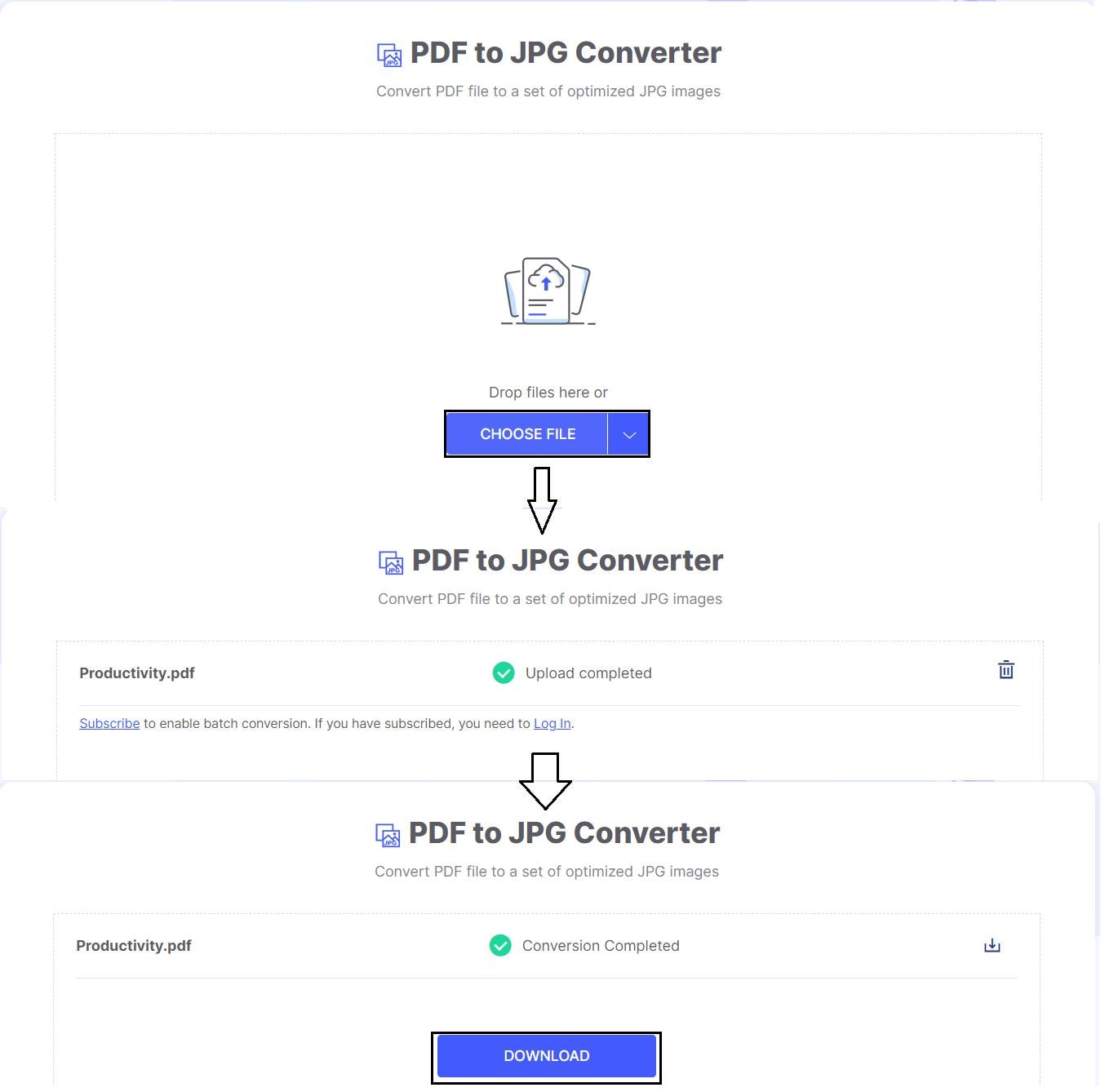
رفع ملفات PDF من الخدمة السحابية
Wondershare HiPDF سهل الاستخدام للغاية. يمكنك أيضاً رفع مستندات PDF مباشرةً من السحابة مثل Dropbox وGoogle Drive وما إلى ذلك.
لرفع ملف PDF من تطبيق السحابة، اسحب ملف PDF وأفلته من المنصة السحابية وابدأ في تعديله بمجرد تحميله بالكامل إلى HiPDF. وبمجرد رفع الملف على HiPDF، يمكنك ضغطه بسهولة إلى JPG.
معالجة على دُفعات (ميزة مدفوعة)
تعد معالجة الملفات على دفعات ميزة مدفوعة من HiPDF. يعني هذا أنه يمكنك بسهولة تحويل مستند إلى صيغ في وقت واحد حسب رغبتك.
لكن هذه الميزة موجودة فقط عند شراء لإصدار المدفوع للتطبيق.
ميزات أخرى
HiPDF تطبيق فعال وسهل الاستخدام يعمل عبر المتصفح ويضغط ملفات PDF وكذلك الصور، صُمم التطبيق أيضاً لتعديل ملفات PDF والكلمات والصور وملفات والصيغ الأخرى. يمكنك عبر هذا التطبيق الرائع تعديل تطبيقك وفقاً لاحتياجاتك بسهولة تامة.
باستخدام أدوات الصورة، بوسعك بسهولة ضغط النص واقتصاصه وتغيير حجمه وتدويره واستخراجه من الصور.
تعد HiPDF أداة تحويل PDF فعالة مغ أسعار معقولة، وهذا ما يجعلها مميزة عن باقي أدوات ضغط PDF الأخرى، مع نتائج بجودة رائعة وهذه ميزة أخرى يمتلكها هذا التطبيق. التطبيق مجاني للاستخدام ويمكنك بسهولة ضغط ملف PDF إلى JPG عبر الإنترنت.
الإيجابيات:
- تطبيق سهل الاستخدام.
- جودة ضغط ملفات ممتازة.
- تحويل ملفات PDF إلى JPG عبر الإنترنت دون دفع رسوم اشتراك.
السلبيات:
- لا توجد سلبيات لـHiPDF.
#2 Adobe Acrobat Online
SmallPDF تطبيق PDF آخر عبر الإنترنت يتيح للمستخدمين ضغط ملفات PDF إلى JPG وملفات Word وExcel وppt وما إلى ذلك. يمكن لأداة تحويل Adobe Acrobat PDF أيضاً تحويل الملفات صيغ PNG أو TIFF. ما عليك سوى رفع المستند الذي تريد ضغطه أو سحبه وإفلاته إلى JPG على الإنترنت، ثم النقر فوق صيغة PNG أو TIFF أو JPEG المطلوبة.
بوسعك استخدام إصدار Pro من Adobe Acrobat مجاناً لمدة 7 أيام على أنظمة تشغيل Mac أو Windows بعد إطار زمني المحدد، لكن عليك سيتعين عليك بعدها دفع $14 شهرياً للترقية إلى الإصدار pro.
الميزات الرئيسية
إليك أفضل ميزات Adobe Acrobat:
- تحويل صور JPG أو ملفات Word أو Excel أو PowerPoint إلى PDF والعكس صحيح.
- انتقل من الكاميرا إلى PDF.
- يمكنك أيضاً تحويل صفحات HTML إلى PDF.
- دمج أو تقسيم الملفات من PDF.
- لضمان أمان مستنداتك، يمكنك وضع كلمات مرور وصلاحيات PDF.
- تحويل ملفات PDF إلى صيغ Office.
كيفية ضغط PDF إلى JPG على Acrobat عبر الإنترنت
اتبع الخطوات المذكورة في الأسفل لضغط ملفات PDF إلى JPG.
- انقر فوق الزر "Select a file" أو اسحب الملف وأفلته.
- حدد ملف PDF الذي تريد ضغطه إلى JPG.
- حدد صيغة ملف الصورة المطلوبة.
- انقر فوق "convert to JPG".
- سجل الدخول إلى حسابك لتتمكن من تحميل ملف JPG الناتج.
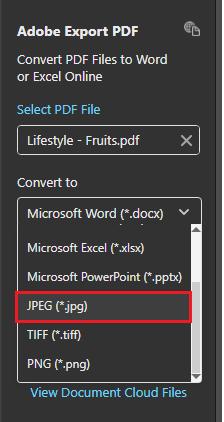
الإيجابيات:
- Adobe Acrobat تطبيق لتحويل PDF سهل الاستخدام وفعال.
- تعديل ملفات PDF من منصة واحدة.
- نتائج عالية الجودة.
- متاح التطبيق أيضاً الحماية والأمان.
السلبيات:
- لاستخدام Adobe Acrobat، سيتعين عليك دفع $15 شهرياً.
#3 iLovePDF
iLovePDF تطبيق يعمل عبر المتصفح يتيح لمستخدميه تعديل المستندات وضغطها وتحويلها. يمكنك باستخدام iLovePDF ضغط PDF إلى JPG عبر الإنترنت بفعالية، علماً أن التطبيق مناسب للاستخدام.
الميزات الرئيسية
إليك بعض ميزات التطبيق الرائعة:
- واجهة سهلة الاستخدام وبسيطة ومفيدة.
- التطبيق مترجم إلى 25 لغة عالمية.
- يمكنه ضغط PDF إلى أصغر حجم ممكن مع الحفاظ على جودة صورة JPG.
- لتجنب سرقة الملفات، يزيل التطبيق جميع المحفوظات في غضون ساعتين.
- بمقدورك أيضاً عمل توقيع رقمي باستخدام iLovePDF.
- بوسعك رفع المستند على السحابة واسترجاعه أيضاً.
خطوات لضغط ملف PDF إلى صيغة JPG باستخدام iLovePDF
اتبع هذه الخطوات لضغط ملفات PDF إلى صيغة JPG:
- افتح صفحة ilovePDF.com
- عندما تفتح الصفحة، انقر فوق الزر "select PDF files" لرفع مستند PDF الذي تريد ضغطه إلى JPG.
- بعد رفع الملف، انقر فوق زر التحويل إلى PDF.
- انقر فوق "Download JPG images" بمجرد انتهاء العملية.
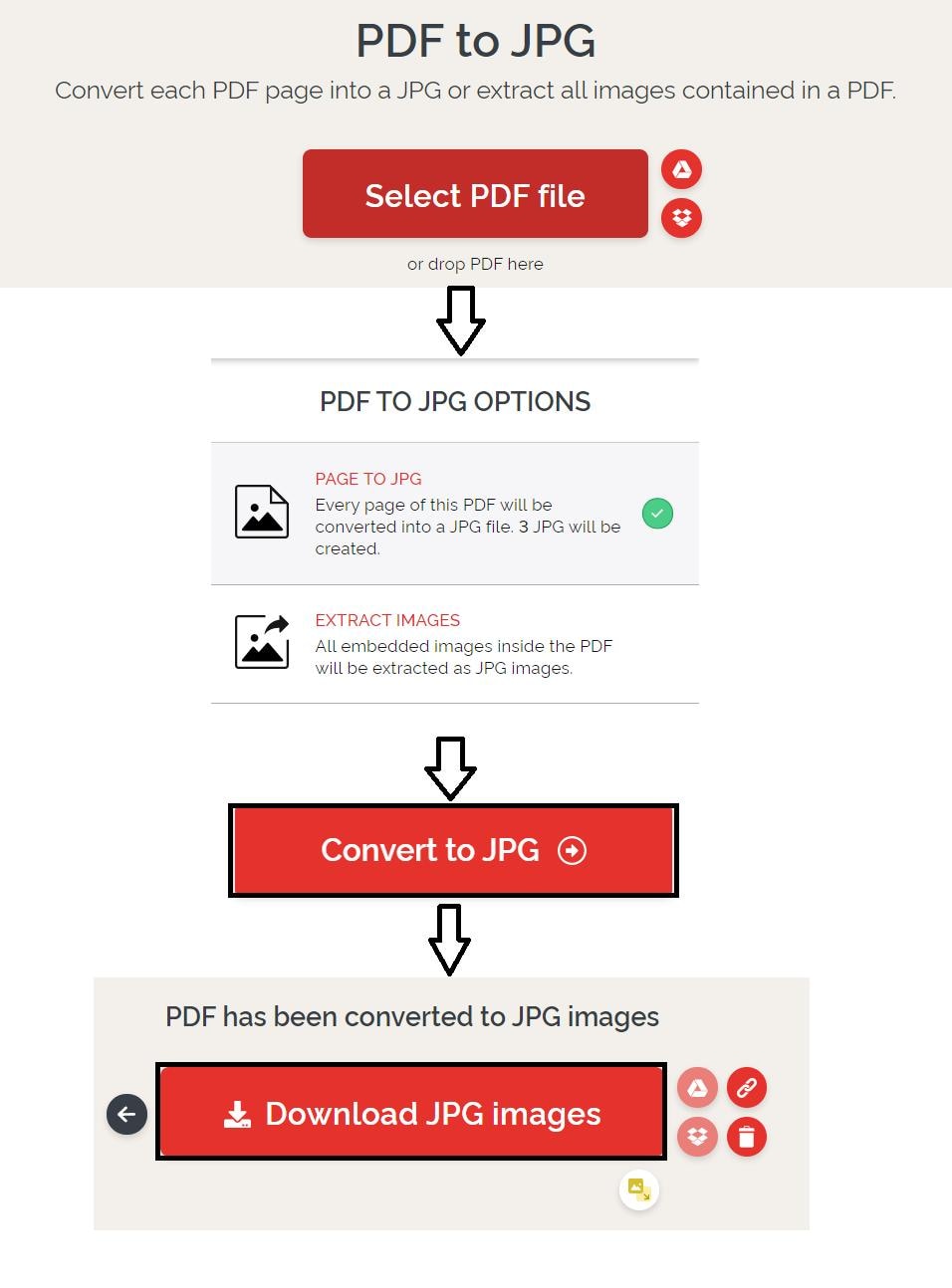
الإيجابيات:
- يتمتع iLovePDF بواجهة مستخدم رائعة، وهو سهل ومريح.
- نتائج عالية الجودة.
السلبيات:
- لاستخدام iLovePDF، سيتعين عليك دفع $7 شهرياً.
القسم 2: تطبيقات عبر الحاسوب لضغط ملفات PDF إلى JPG
سيتيح لك هذا القسم استكشاف الطرق والحلول المقدمة عبر الإنترنت لضغط PDF إلى JPG دون اتصال بالإنترنت.
#1 Wondershare PDFelement

يعد pdfelement أيضاً تطبيقاً شائعاً بواسطة Wondershare للعمل وتعديل ملفات PDF دون اتصال بالإنترنت. يشبه التطبيق HiPDF جداً، لكن الاختلاف الوحيد هو أن PDFelement يحتوي على ميزات أكثر تقدماً من HiPDF.
باستخدام PDFelement، يمكنك بسهولة ضغط ملفات PDF إلى JPG دون اتصال بالإنترنت. إليك أفضل ميزات وآليات عمل التطبيق في الأسفل:
كيفية ضغط ملف PDF إلى JPG باستخدام PDFelement.
PDFelement تطبيق سهل الاستخدام لا يحتاج إلى اتصال بالإنترنت للعمل عليه. ما عليك سوى تحميل التطبيق وضغط PDF إلى JPG دون اتصال بالإنترنت.
- بعد تحميل التطبيق وتثبيته، شغله لبدء العمل.
- يمنحك PDFelement خيارين لضغط أو تحويل ملفات PDF إلى JPG.
- الخيار الأول هو تشغيل التطبيق ورفع الملف الذي تريد تحويله وسترى خيار تحويل ملفات PDF. انقر عليه وحدد “To Image”، ثم احفظ الملف في مجلد معين.

- الخيار الثاني هو الانتقال إلى الصفحة الرئيسية والعثور على زر "Convert". انقر فوقه، وستفتح نافذة منبثقة تطلب منك تحميل الملف الذي تريد تحويله إلى صور JPG.
- بعد تحميل الملف، ستفتح نافذة منبثقة أخرى تطلب منك تحديد الصيغة التي تريد تحويل ملف PDF به وهي JPG.
- اضغط على "save" وسيتحول ملف PDF إلى صور JPG.
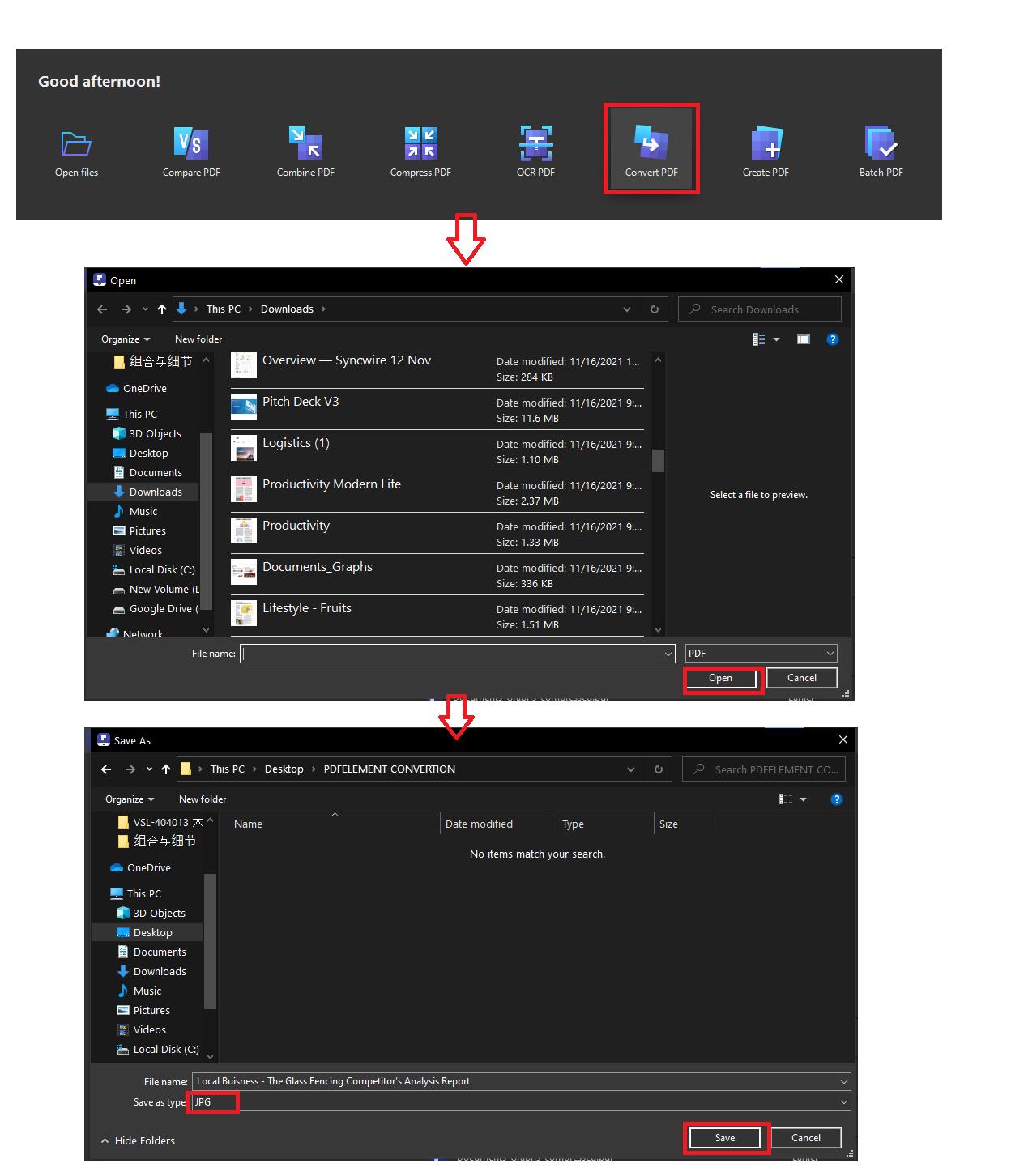
خصائص أخرى
يتيح PDFelement أيضاً للمستخدمين تعديل مستندات PDF. يمكن للمستخدمين أيضاً توقيع المستندات بتوقيع الرقمي. بوسعك إضافة النصوص وتعليقات توضيحية وألوان ورسوميات إلى المستند.
مزايا التطبيق
ما يميز PDFelement عن باقي أدوات ضغط أو تحويل PDF هو الجودة العالية لملفات JPG، كما أنه فعال ومناسب للاستخدام وبأسعار الاشتراك معقولة.
يعد PDFelement تطبيق تعديل PDF رائعاً مع ميزات شاملة لإنشاء ملفات PDF وتنسيقات المستندات الأخرى وتعديلها وتحويلها وحمايتها وإدارتها، كما يتيح إدارة النماذج المتقدمة وأدوات التعرف الضوئي OCR للتعامل مع أي نوع من المستندات. أفضل جزء في البرنامج هوأن اجهته سهلة الاستخدام وسهولة التنقل إلى أي ميزة تريدها، والتي تتضمن التحويل من وإلى PDF وإمكانيات التعديل الكاملة وخيارات التعليقات التوضيحية الشاملة والأمان والحماية وإدارة الصفحات والملفات وتحسين PDF ( كما رأينا أعلاه) وأكثر من ذلك. يتاح PDFelement لأنظمة Windows وMac وiOS وAndroid ومدمج مع خدمات التخزين السحابية الشائعة مثل Drive وDropbox، كما أنه يعد أفضل بديل لبرنامج Adobe Acrobat DC بأسعار معقولة.
ملخص الميزات
- إنشاء ملفات PDF وتعديلها والتعليق عليها.
- تحويل الملفات من وإلى صيغة PDF.
- توقيع ملفات PDF بتوقيعات رقمية صالحة قانونياً.
- حماية ملفات PDF المعدلة وأمان كلمة المرور والعلامات المائية.
- تحسين ملفات PDF لتقليل أحجام الملفات بشكل كبير.
- إدارة الصفحات والملفات باستخدام خصائص الدمج والتقسيم وإعادة الترتيب والاستخراج وبعض الخصائص الأخرى الأخرى.
- إنشاء النماذج وتحويل أنواع النماذج الأخرى إلى PDF قابلة للتعديل واستخراج البيانات من النماذج وما إلى ذلك.
- معالجة الدفعات المتقدمة وتحويل OCR من ملفات PDF الممسوحة ضوئياً وأنواع الملفات الأخرى.
el block::block_detail file="download-btn-2019.html" site_id="44" %}
يمكنك استخدامه أيضاً على أجهزة iOS
تطبيق PDFelement متوافر أيضاً على أجهزة iOS وMac. يمكن أن يعمل التطبيق لكلا النظامين، مما يتيح للمستخدمين ضغط PDF إلى JPG دون اتصال بالإنترنت.
#2 Foxit

Foxit PDF Reader هي أداة تتيح لمستخدميها ضغط ملفات PDF إلى صور JPG دون اتصال بالإنترنت، حيث يتيح لك عرض ملفات PDF وإنشاؤها والتعليق عليها وطباعتها. إليك بعض ميزات هذا التطبيق الرائع:
- أحدث ما توصلت إليه التكنولوجيا في تعديل العناصر.
- تعديل النصوص متقدم.
- تحويل ملفات PDF إلى JPG.
- قابلية إدراج برامج خارجية
- تصدير PDF إلى صيغ مختلفة حسب حاجتك.
- عملية الفحص وOCR.
- توقيع PDF.
كيفية ضغط PDF إلى صيغة JPG باستخدام Foxit
لتحويل PDF إلى JPG دون اتصال بالإنترنت، اتبع الخطوات البسيطة في الأسفل.
- انقر فوق "FILE" ثم صدر ملف PDF.
- حدد الصيغة الذي تريد تحويل ملف PDF إليها.
- ضمن علامة التبويب "Settings " في مربع الحوار "Save As"، اختر الصفحات التي تريد تصديرها.
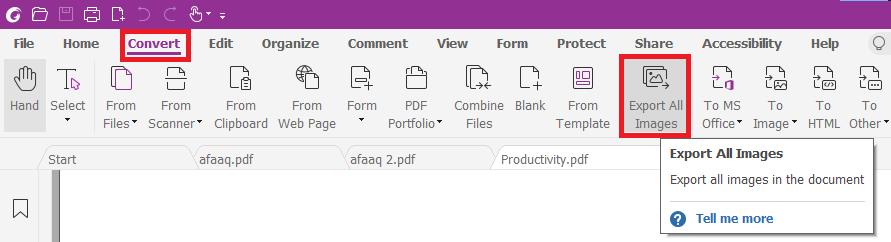
الإيجابيات:
- لن يأخذ التطبيق مساحة كبيرة على حاسوبك ويعمل بسرعة كبيرة.
- يعد برنامج Foxit Reader آمناً بدرجة كافية لمواجهة أي هجوم إلكتروني يضمن خصوصية بيانات المستخدمين وحمايتها.
السلبيات:
- Foxit ليس مجاني للاستخدام. يجب عليك دفع الاشتراك الشهري، بعدها يمكنك تحميله.


